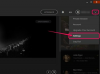Selecionar e desmarcar partes de uma camada é uma parte essencial do uso eficaz do Photoshop. Embora até um novato possa descobrir rapidamente como realizar algumas seleções e desmarcá-las quando terminar, na verdade, existem alguns métodos menos óbvios para desmarcar, ocultar e salvar seleções no Photoshop CC.
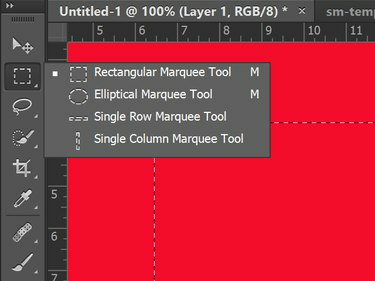
Todas as ferramentas de letreiro digital selecionam uma área na tela.
Crédito da imagem: Imagem cortesia da Adobe.
As seleções do Photoshop são identificadas por linhas exclusivas, semelhantes a formigas marchando, que circundam os pixels. Você pode usar várias ferramentas na Caixa de ferramentas e opções no menu Seleção para fazer seleções. Alguns deles incluem:
Vídeo do dia
- Ferramentas de laço
- Ferramentas de letreiro
- Ferramenta de Seleção Rápida
- Varinha mágica
- Gama de cores
- Área de foco
Pressionando Ctrl-A seleciona tudo. Ctrl-clicando em uma camada Miniatura seleciona uma camada.
Desmarcando e selecionando novamente
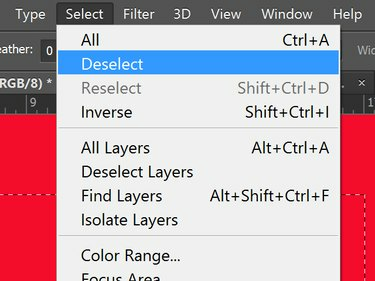
As opções de Desmarcar e Selecionar novamente estão no menu Selecionar.
Crédito da imagem: Imagem cortesia da Adobe.
Para desmarcar uma seleção, pressione Ctrl-D em um teclado do Windows ou Cmd-D em um Mac.
Alternativamente, clique no Selecione menu e clique Deselecionar.
Clique em qualquer lugar fora da área selecionada usando qualquer ferramenta que também seja capaz de fazer uma seleção, como uma ferramenta Lasso ou uma ferramenta Marquee.
Para selecionar novamente a última seleção feita, clique Selecionar novamente debaixo de Selecione menu ou pressione Shift-Ctrl-D.
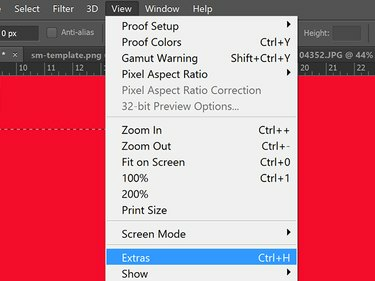
Clique em Extras para ocultar uma área selecionada.
Crédito da imagem: Imagem cortesia da Adobe.
Para ocultar uma seleção sem desmarcá-la, clique Extras debaixo de Visualizar menu ou pressione Ctrl-H. Repita qualquer uma das ações para tornar a seleção visível novamente.
Salvar uma seleção
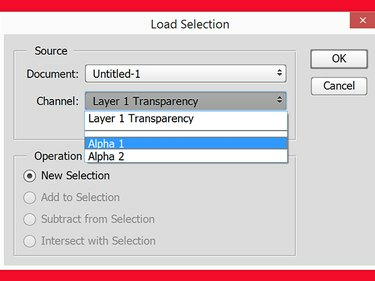
Duas seleções foram salvas aqui, Alpha 1 e Alpha 2.
Crédito da imagem: Imagem cortesia da Adobe.
Para salvar uma seleção, clique em Salvar Seleção de Selecione cardápio. Isso salva a seleção como um canal alfa, que você pode ver a qualquer momento no painel Canais. Para usar a seleção novamente, clique Carregar Seleção no menu Selecionar e, em seguida, escolha a seleção pelo nome salvo. Este é um recurso útil se levar muito tempo para selecionar uma área - como traçar complicado arestas com a ferramenta Lasso - ou se você planeja selecionar e desmarcar várias áreas diferentes no mesmo projeto.